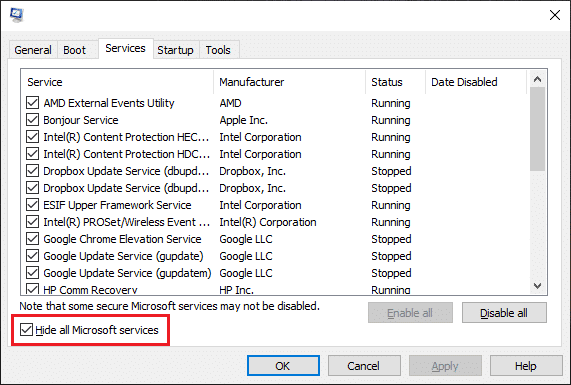Bioware 에서 개발하고 Electronic Arts 에서 퍼블리싱한 Dragon Age : Inquisition은 믿을 수 없을 정도로 전략적인 멀티플레이어 게임 플레이 덕분에 가장 인기 있는 롤플레잉 액션 게임 중 하나입니다. 드래곤 에이지 인퀴지션(Dragon Age Inquisition) 은 드래곤 에이지 프랜차이즈의 세 번째 주요 추가 기능이며 똑같이 인기 있는 (Dragon Age)드래곤 에이지(Dragon Age) : 오리진 의 속편 입니다. 이 게임은 2014년 11월 부터 (November 2014)Microsoft Windows , PlayStation , Xbox One 및 Xbox 360과 같은 모든 주요 플랫폼에서 전 세계적으로 사용할 수 있습니다 .

당신이 좋은 돈을 지불한 게임을 할 수 없다는 것은 아마도 가장 실망스러운 일일 것입니다. 시작/시작 문제는 게임에서 일반적인 문제이며 Dragon Age : Inquisition도 이에 영향을 받지 않습니다. 그러나 운 좋게도 이 문제는 쉽게 고칠 수 있고 몇 분의 시간만 있으면 됩니다. 그 후에는 행복하게 Inquisitor(Inquisitor) 로 돌아가서 Breach 를 닫는 여정을 계속할 수 있습니다 .
Windows 10에서 Dragon Age Inquisition이 실행되지 않는 문제 수정(Fix Dragon Age Inquisition won’t launch in Windows 10)
이 기사에서는 이 문제를 유발하는 것으로 알려진 여러 원인을 나열하고 이를 완전히 근절할 수 있는 실행 가능한 솔루션을 제공합니다.
드래곤 에이지(Dragon Age) : 인퀴지션 출시 를 막을 수 있는 것은 무엇입니까 ?
해결책을 찾기 전에 문제의 본질과 원인을 이해합시다. 이 문제에 대한 특별한 이유는 없으며 여러 가지 잘못된 구성으로 인해 여러 트리거가 발생합니다.
-
충돌하는 백그라운드 서비스 – 백그라운드(Conflicting background services – ) 에서 실행되는 서비스가 게임 기능을 방해하고 문제를 일으킬 수 있습니다. 일반적으로 Windows의 자체 서비스 또는 일부 타사 응용 프로그램이 원인입니다.
-
누락되거나 손상된 게임 파일(Missing or corrupt game files) – 게임이 올바르게 실행되고 작동하려면 각각의 모든 게임 파일이 필요합니다. 누락되거나 손상된 파일 하나라도 게임 플레이에 심각한 문제를 일으킬 수 있습니다.
-
Direct X 및 VC Redist –(Direct X and VC Redist – ) Direct X(Direct X) 및 VC Redist 응용 프로그램 파일은 '게임 설치'라는 폴더 안에 게임 자체와 함께 제공됩니다. 경우에 따라 Direct X 또는 VC Redist 버전 이 사용자 시스템과 호환되지 않아 게임 기능을 방해하고 실행되지 않을 수 있습니다.
-
관리 권한 –(Administrative Privileges – ) 요소가 원활하고 올바르게 실행되도록 게임 관리 권한을 부여해야 합니다. 이러한 권한이 부여되지 않으면 기능을 중지할 수 있습니다.
-
전체 화면 최적화 - 게임을 '테두리 없는 창'으로 실행하기 위해 (Full- Screen Optimization – )Windows 전체 화면 최적화 기능이 도입되었습니다. 이 기능은 게임 경험을 원활하게 하기 위한 것이지만 결국 게임 요소를 방해할 수도 있습니다.
-
호환성 – (Compatibility – )Dragon Age : Inquisition의 프로그램 요구 사항이 시스템의 (Dragon Age)Windows 10 아키텍처와 호환되지 않아 충돌이 발생할 수 있습니다. 다행히 Windows 10 에는 이전 버전의 (Windows 10)Windows 에 대한 호환성 모드에서 프로그램을 실행할 수 있는 방법이 포함되어 있습니다 .
드래곤 에이지(Dragon Age) : 인퀴지션(Inquisition) 이 실행되지 않는 문제를 해결하는 방법 은 무엇입니까?
문제의 기본 특성을 이해했으므로 이제 솔루션을 찾는 방향으로 나아갈 수 있습니다. 다음은 이 문제를 해결하는 다양한 방법입니다. 게임을 시작하는 데 도움이 되는 솔루션을 찾을 때까지 하나씩 살펴보세요.
방법 1: 시스템 요구 사항 확인
먼저(First) 게임 개발자가 게임을 원활하게 실행하는 데 필수적인 특정 시스템 요구 사항을 제시했으므로 시스템 사양을 확인하십시오. 때로는 설치된 하드웨어가 이러한 최소 요구 사항을 충족하지 않아 게임 실행이 중지될 수 있습니다. 컴퓨터의 사양을 확인한 다음 실제 게임 요구 사항과 비교하는 것이 중요합니다.
드래곤 에이지: 인퀴지션이 원활하게 실행되기 위한 권장 사양은 다음과 같습니다.(Recommended specification for Dragon Age: Inquisition to run smoothly are:)
CPU: AMD 6코어 CPU @ 3.2GHz(GHz) , Intel 쿼드코어 CPU @ 3.0GHz(GHz)
OS: Windows 7 또는 8.1 64비트
시스템 RAM:(System RAM: ) 8GB
하드 드라이브:(Hard drive: ) 26GB
다이렉트X(DirectX) 11(DirectX 11)
그래픽 카드: (Graphics card: )AMD Radeon HD 7870 또는 R9 270 , NVIDIA GeForce GTX 660
그래픽 메모리:(Graphics memory:) 3GB
드래곤 에이지: 인퀴지션이 작동하는 데 필요한 최소 사양은 다음과 같습니다.(The minimum specification needed for Dragon Age: Inquisition to function are:)
OS: Windows 7 또는 8.1 64비트
CPU: AMD 쿼드 코어 CPU @ 2.5GHz(GHz) , Intel 쿼드 코어 CPU @ 2.0GHz(GHz)
시스템 RAM:(System RAM:) 4GB
하드 드라이브:(Hard drive:) 26GB
다이렉트X(DirectX) 10
그래픽 카드: (Graphics card:) AMD Radeon HD 4870 , NVIDIA GeForce 8800 GT
그래픽 메모리:(Graphics memory:) 512MB
사양을 아직 모르는 경우 아래 언급된 프로세스에 따라 시스템 하드웨어를 확인할 수 있습니다.
1. Windows key + R실행(Run) 프롬프트를 엽니다 . 'dxdiag' 를 입력 한 다음 'Enter' 키를 누릅니다 . 팝업되는 다른 프롬프트를 확인 합니다.(Confirm)

2. 그러면 ' DirectX 진단 도구 (DirectX Diagnostic Tool)' 창이 열리며 여기에 나열된 모든 시스템 사양이 표시됩니다.

디스플레이(Display ) 탭으로 전환 하여 그래픽 카드 정보를 확인할 수 있습니다. 전용 그래픽 카드가 있는 경우 관련 정보가 렌더링(Render ) 탭에 나열됩니다.

값을 권장 값과 비교하고 시스템이 표시에 부합하는지 확인하십시오. 시스템이 완전히 호환되는 경우 다음 솔루션으로 이동할 수 있습니다.
방법 2: PC 클린 부팅
사용자가 알지 못하는 사이에 백그라운드에서 지속적으로 실행되는 서비스가 많이 있습니다. 이러한 백그라운드 서비스 중 하나는 드래곤 에이지 인퀴지션(Dragon Age Inquisition) 의 출시 문제를 유발하는 특정 필수 게임 서비스와 충돌을 일으킬 수 있습니다 .
이 경우 타사 서비스 또는 기타 불필요한 Windows 서비스 를 실행하지 않고 (Services)Windows 시스템 으로 부팅하는 것이 최적의 솔루션일 수 있습니다.
1. 먼저 관리자 계정으로 컴퓨터에 로그인했는지 확인합니다. 이제 Windows 검색 창에 'MSConfig' 를 입력하고 (‘MSConfig’)Enter 키를 누릅니다 .

2. 나타나는 시스템 구성(System Configuration) 창에서 '서비스'(‘Services’) 탭을 클릭합니다.

3. 이제 '모든 Microsoft 서비스 숨기기'(‘Hide all Microsoft Services’.) 옆의 확인란을 선택합니다 .
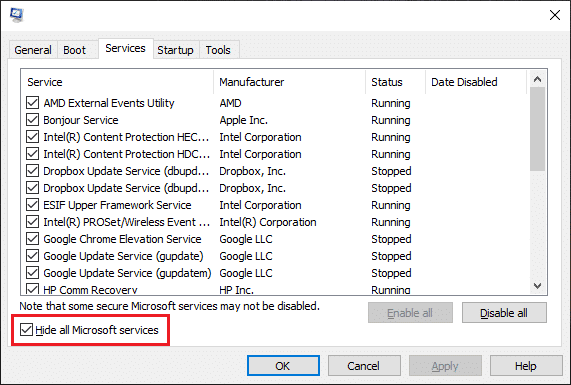
4. 마지막으로 ' 모두 비활성화(Disable All) ' 버튼을 클릭하여 백그라운드에서 실행되는 모든 타사 서비스를 중지합니다.

5. 모든 응용 프로그램이 비활성화되었는지 확인하려면 먼저 작업 표시줄 을 마우스 오른쪽 버튼으로 클릭하고 (Taskbar)'작업 관리자'(‘Task Manager’) 를 선택 합니다. Ctrl + Shift + Esc’ 키 를 동시에 눌러 작업 관리자(Task Manager) 를 열 수도 있습니다 .
6. 그런 다음 상단에 있는 '시작'(‘Start-up’ ) 탭을 클릭합니다.

7. 이제 ' 상태' 섹션에서 모든 애플리케이션이 (Status’ )'비활성화됨'(‘Disabled’) 으로 표시되어 있는지 확인합니다 . 그렇지 않은 경우 해당 이름을 클릭한 다음 '비활성화'(‘Disable’ ) 버튼을 클릭합니다.

8. 모든 응용 프로그램이 비활성화되면 컴퓨터를 다시 시작합니다. 게임을 다시 실행하고 오류가 지속되는지 확인하십시오.
방법 3: 게임 파일 확인
다운로드하거나 설치하는 모든 게임에는 많은 파일이 있으며 각 파일은 게임이 제대로 작동하는 데 중요합니다. 파일 하나가 누락되거나 손상된 경우에도 게임 플레이에 다양한 문제가 발생할 수 있습니다. 따라서 모든 게임 파일이 존재하고 손상되지 않았는지 확인하는 것이 중요합니다.
1. 시스템 에서 Origin Client 애플리케이션을 열고 계정 (Open the Origin Client application)에 로그인(sign in) 합니다.
2. 왼쪽 패널에 있는 '게임 라이브러리' 옵션을 클릭하여 모든 게임을 찾습니다. (‘Game Library’ )'Dragon Age' 를 마우스 오른쪽 버튼으로 클릭 하고 결과 드롭다운 메뉴에서 '게임 복구'(‘Repair Game’ ) 옵션을 선택하여 모든 게임 파일이 있는지 확인합니다. 이제 누락된 파일이 자동으로 다운로드되고 손상된 파일이 교체됩니다.
3. 몇 분 후 다시 게임을 실행하여 원활하게 실행되고 있는지 확인합니다.
방법 4: Direct X(Direct X) 및 VC Redist 재설치
각 게임은 자체 버전의 Direct X 및 VC Redist 를 설치하며 설치된 버전이 게임과 일치하여 올바르게 실행되지 않을 수 있습니다. 따라서 Direct X(Direct X) 및 VC Redist 의 권장 버전을 수동으로 설치합니다. 아래(Below) 는 동일한 작업을 수행하는 절차입니다.
다이렉트 X의 경우(For Direct X)
1. 파일 탐색기( Windows 키 + E)를 열고 ‘C:\Program Files (x86)\Origin Games\Dragon Age Inquisition\__Installer\directx\redist’
2. 모든 항목을 살펴보고 ' DXSetup.exe' 실행 파일을 찾아 실행하여 이전 버전을 모두 교체합니다.
VC Redist의 경우(For VC Redist )
1. Direct X(Direct X) 와 유사하게 ' ‘C:\Program Files (x86)\Origin Games\Dragon Age Inquisition\__Installer\vc’
2. 폴더에서 모든 'VCRedist.exe' 실행 파일을 실행하여 모든 이전 버전을 교체합니다.
컴퓨터를 다시 시작하고 문제가 계속되는지 확인하십시오.
또한 읽기: (Also Read:) Windows 10에서 Minecraft 충돌 문제를 해결하는 10가지 방법(10 Ways To Fix Minecraft Crashing Issues on Windows 10)
방법 5: 그래픽 드라이버 업데이트
그래픽 카드를 최신 상태로 유지하는 것은 시스템과 게임 플레이에 매우 중요합니다. 그래픽 드라이버는 게임, 웹사이트, 비디오 스트림 등에서 이미지/비디오(또는 텍스트)를 보는 방식을 제어합니다.
그래픽 카드를 업데이트하면 시스템의 전반적인 성능이 향상되고 더 선명한 이미지를 얻을 수 있습니다. 그래픽 드라이버를 업데이트하는 방법에는 여러 가지가 있으며 다음은 몇 가지입니다.
1. 제어판(Control Panel) 을 열고 그래픽 카드( Nvidia 사용자 를 위한 GeForce Experience ) 의 동반 응용 프로그램을 찾습니다 . 프로그램을 열어 무엇보다도 그래픽 카드의 설정을 관리할 수 있습니다. 드라이버 업데이트 옵션을 찾아 클릭합니다. 다음에 나오는 화면의 지시를 따릅니다.
2. 장치 관리자를 통해 드라이버를 업데이트할 수도 있습니다.
1. ‘Windows key + X’ 를 눌러 고급 사용자(Power user) 메뉴 를 열고 장치 관리자(Device Manager) 를 선택합니다 .

2. 장치 관리자(Device Manager) 창에서 '디스플레이 어댑터'(‘Display Adapters’) 를 확장 하고 그래픽 카드를 마우스 오른쪽 버튼으로 클릭합니다. '드라이버 업데이트'를(‘Update Driver’.) 선택 합니다.

3. 이제 '업데이트된 드라이버 소프트웨어 자동 검색'(‘Search automatically for updated driver software’) 옵션을 선택합니다.

프로세스가 끝날 때까지 기다렸다가(Wait) 시스템을 다시 시작하여 문제가 해결되었는지 확인하십시오. 드래곤 에이지 인퀴지션 이 (Dragon Age Inquisition)Windows 10 에서 실행되지 않는 문제를 해결할 수 없다면 다음 4가지 방법으로 그래픽 드라이버를 업데이트하십시오(4 ways to update the graphics driver) .
방법 6: 게임에 관리 권한 부여
게임의 특정 요소가 작동하려면 관리자 권한이 필요합니다. 이러한 권한이 부여되지 않으면 문제가 발생하여 게임 플레이가 중단될 수 있습니다. 다음 방법에 따라 이러한 권한을 쉽게 부여할 수 있습니다.
1. 시스템에서 게임 설치 폴더를 엽니다. 게임 실행 파일(확장자가 ' .exe '인 파일)을 마우스 오른쪽 버튼으로 클릭하고 '속성'(‘Properties’) 을 클릭합니다 . 파일을 선택하고 ‘Alt + Enter’ 를 눌러 속성을 열 수도 있습니다.
2. 속성 창에서 '호환성'(‘Compatibility’) 탭을 클릭합니다. 그런 다음 '이 프로그램을 관리자로 실행'(‘Run this program as an administrator’) 옆의 확인란을 선택합니다 .

시스템을 한 번 다시 시작하고 게임을 실행하여 여전히 문제가 있는지 확인하십시오.
더 읽어보기: (Also Read:) Mac을 위한 13가지 최고의 오디오 녹음 소프트웨어(13 Best Audio Recording Software for Mac)
방법 7: 전체 화면 최적화 비활성화
앞에서 언급했듯이 Windows 의 전체 화면 최적화 기능은 응용 프로그램을 '테두리 없는 창', 즉 전체 화면으로 실행하기 위해 도입되었지만 더 나은 게임 경험을 만들고 게임 플레이를 부드럽게 하려는 이러한 시도는 게임 프로그램을 방해할 수 있습니다. .
아래 방법에 따라 전체 화면 최적화 모드를 비활성화할 수 있습니다.
1. 이전 방법 에 따라 게임 실행 파일의 '속성' 을 엽니다. (‘Properties’ )'호환성'(‘Compatibility’ ) 탭으로 다시 전환 합니다.
2. '전체 화면 최적화 비활성화'(‘Disable fullscreen optimizations’ ) 옵션 옆에 있는 확인란을 선택합니다. 이제 '적용'(‘Apply’ ) 버튼을 탭합니다.

게임을 다시 시작하고 중단 없이 실행되는지 확인합니다.
방법 8: 호환성 문제 해결
일부 시스템에서는 Dragon Age : Inquisition이 (Dragon Age)Windows 10 아키텍처를 완전히 지원하지 않을 수 있습니다 . 이로 인해 게임을 시작하거나 플레이하는 동안 문제가 발생할 수 있습니다. Windows 문제 해결 도구를 사용하여 게임에 가장 적합한 OS 버전을 결정할 수 있습니다 .
1. 게임 실행 파일의 속성 창을 열고 '호환성'(‘Compatibility’ ) 탭을 클릭합니다. 프로세스를 시작하려면 '호환성 문제 해결사 실행'(‘Run Compatibility Troubleshooter’ ) 버튼을 누르 십시오 .

2. Windows 가 호환 모드에서 게임을 실행하기에 가장 적합한 운영 체제를 자동으로 결정할 때까지 기다(Wait) 립니다 . '권장 설정 시도'(‘Try Recommended Settings’) 를 선택 하고 다음 창에서 '프로그램 테스트'(‘Test the program’) 를 클릭합니다 .

3. 프로그램을 테스트하고 게임이 원활하게 실행되면 이 설정을 영구적으로 적용하고 종료합니다.
방법 9: 바이러스 백신(Antivirus) 소프트웨어 비활성화
경우에 따라 타사 바이러스 백신 소프트웨어가 완벽하게 안전한 프로그램에 플래그를 지정하고 '안전하지 않음'으로 레이블을 지정할 수 있습니다. 이러한 잘못된 경보로 인해 안전한 프로그램이 실행되지 않을 수 있습니다. 따라서(Hence) 모든 바이러스 백신, 맬웨어 방지 소프트웨어 또는 기타 보안 프로그램을 비활성화하는 것이 문제 해결의 열쇠가 될 수 있습니다.
프로그램을 완전히 비활성화하는 대신 특정 게임의 검사를 우회하도록 소프트웨어에서 예외를 만드는 것이 좋습니다.
아래 단계에 따라 Windows Defender 에서 예외를 만들 수 있습니다 .
1. Windows 검색 표시줄에 바이러스 및 위협 방지 를 입력하고 검색이 반환되면 Enter 키를 누릅니다.( Virus & threat protection )

2. 아래로 스크롤 하여 '제외' 섹션 아래에 있는 '제외 추가 또는 제거' 를 선택합니다.(‘Add or Remove Exclusions’)
3. '제외 추가'(‘Add an exclusion’) 옆에 있는 더하기(+) 아이콘을 클릭(Click) 하고 나타나는 팝업 메뉴에서 '폴더'( ‘Folder’) 를 선택합니다 . 그런 다음 드래곤 에이지(Dragon Age) : 인퀴지션의 게임 폴더 를 찾아 선택 합니다.
이렇게 하면 바이러스 백신 소프트웨어가 일반적인 검사 중에 게임을 건너뛰므로 위험 신호가 발생하는 것을 방지할 수 있습니다.
권장 사항: (Recommended: )Geforce Experience 오류 코드 0x0003 수정(Fix Geforce Experience Error Code 0x0003)
방법 10: 전용 그래픽 카드 로 시스템 실행(Graphic Card)
드래곤 에이지(Dragon Age) : 인퀴지션이 원활하게 작동하려면 상당한 그래픽 카드가 필요하므로 부적절한 그래픽 카드가 모든 문제의 근본 원인일 수 있습니다. 저전력 인텔(Intel) 칩셋을 지원 가능한 전용 그래픽 카드(예: NVIDIA 또는 AMD(NVIDIA or AMD) 카드)로 교체하는 것이 완벽한 솔루션일 수 있습니다.
Fix Dragon Age Inquisition won't launch in Windows 10
Develоped by Bioware and published by Electronіc Arts, Dragon Age: Inquisition is one of the most popular role-playіng action gаme thanks to its incredibly strategic multiplayer gameplay. Dragon Age Inquisition is the third major addition in the Dragon Age franchise and is a sequel to the equally-popular Dragon Age: Origin. The game has been available worldwide on all major platforms, namely, Microsoft Windows, PlayStation, Xbox One, and Xbox 360 since November 2014.

Being unable to play a game that you paid good money for is probably the most frustrating thing ever. Launching/Start-up problems are a common issue in games and Dragon Age: Inquisition is not immune to this either. But luckily, it is an easy problem to fix and requires only a few minutes of your time, after which you can happily go back to being the Inquisitor and continue your journey to close the Breach.
Fix Dragon Age Inquisition won’t launch in Windows 10
In this article, we have listed multiple causes that are known to trigger this problem while also providing you with viable solutions to completely eradicate them.
What can halt Dragon Age: Inquisition from launching?
Before we move towards finding a solution, let’s understand the nature and cause of the issue. There is no one specific reason for this issue, it has multiple triggers caused due to a number of possible misconfigurations.
-
Conflicting background services – Services running in the background may be interfering with the game’s function and causing an issue. Usually, it is one of Windows’ very own services or some third-party applications that are the culprits.
-
Missing or corrupt game files – Each and every game file is necessary for the game to launch and function correctly. Even a single missing or corrupt file can cause major problems to the gameplay.
-
Direct X and VC Redist – The Direct X and VC Redist application files are provided with the game itself, inside a folder called ‘game installation’. Sometimes, versions of Direct X or VC Redist may not be compatible with the user’s system, thus interfering with the game’s function and preventing it from launch.
-
Administrative Privileges – One needs to grant the game administrative privilege for its elements to run smoothly and correctly. If these privileges aren’t granted, they can halt its functionality.
-
Full- Screen Optimization – Windows full-screen optimization feature was introduced to run the game as a ‘borderless window’. This feature is intended to smoothen the gaming experience but it can also end up interfering with the game elements.
-
Compatibility – Dragon Age: Inquisition’s program requirements may not be compatible with the architecture of Windows 10 on your system, which may result in conflicts. Luckily, Windows 10 includes a way to run your program in its compatibility mode for previous versions of Windows.
How to fix Dragon Age: Inquisition won’t launch?
Now that you understand the basic nature of the problem, you can move forward towards finding a solution. Listed below are various methods to fix this issue. Go through them one by one until you find a solution that helps you launch the game.
Method 1: Check System Requirements
First off, check your system specifications as the game developers have put forth certain system requirements that are essential for the game to run smoothly. Sometimes, the hardware installed may not meet these minimum requirements, due to which the game stops running. Checking your computer’s specifications and then comparing them with the actual game requirements is essential.
Recommended specification for Dragon Age: Inquisition to run smoothly are:
CPU: AMD six-core CPU @ 3.2 GHz, Intel quad-core CPU @ 3.0 GHz
OS: Windows 7 or 8.1 64-bit
System RAM: 8 GB
Hard drive: 26 GB
DirectX 11
Graphics card: AMD Radeon HD 7870 or R9 270, NVIDIA GeForce GTX 660
Graphics memory: 3 GB
The minimum specification needed for Dragon Age: Inquisition to function are:
OS: Windows 7 or 8.1 64-bit
CPU: AMD quad-core CPU @ 2.5 GHz, Intel quad-core CPU @ 2.0 GHz
System RAM: 4 GB
Hard drive: 26 GB
DirectX 10
Graphics card: AMD Radeon HD 4870, NVIDIA GeForce 8800 GT
Graphics memory: 512 MB
If you don’t know the specifications already, you can check your system’s hardware by following the below mentioned process:
1. Open the Run prompt by pressing the Windows key + R. Type ‘dxdiag’ and then hit ‘Enter’. Confirm any other prompts that pop up.

2. This will open the ‘DirectX Diagnostic Tool’ window, here you will find all your system specifications listed.

You can switch to the Display tab to check your graphic card information. If you have a dedicated graphics card, information regarding it will be listed in the Render tab.

Compare the values to the recommended ones and check if your system is up to mark. If your system is fully compatible, you can move to the next solution.
Method 2: Clean boot your PC
There are a number of services that constantly run in the background without the user ever knowing about them. One of these background services may be causing a conflict with certain essential game services prompting launch issues for Dragon Age Inquisition.
Booting into the Windows system without any third party services or other unnecessary Windows Services running might be the optimal solution in this case.
1. Firstly, make sure that you are logged into the computer from the administrator account. Now, type ‘MSConfig’ in the Windows Search bar and hit Enter.

2. In the resulting System Configuration window, click on the ‘Services’ tab.

3. Now, check the box next to ‘Hide all Microsoft Services’.
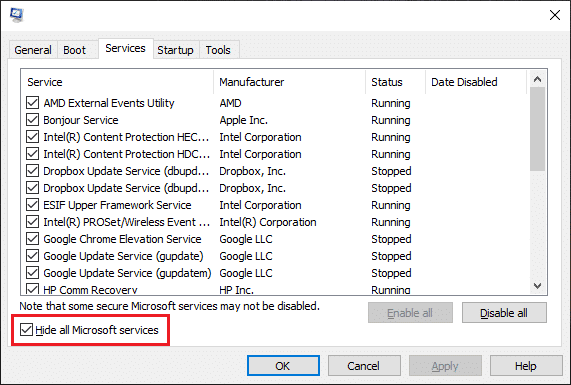
4. Finally, click on the ‘Disable All’ button to stop all the third-party services from running in the background.

5. To make sure that all applications are disabled, first right-click on the Taskbar and select ‘Task Manager’. You can also open the Task Manager by simultaneously pressing the ‘Ctrl + Shift + Esc’ keys.
6. Next, click on the ‘Start-up’ tab located on top.

7. Now, under the ‘Status’ section, make sure that all the applications are labeled as ‘Disabled’. If you spot any that aren’t, click on their name and then the ‘Disable’ button.

8. Restart your computer once all applications are disabled. Run the game again and check if the error persists.
Method 3: Verify game files
Every game you download or install brings along a bunch of files and each one is important for the proper functioning of the game. Even a single missing or corrupt file can lead to a variety of issues in your gameplay. So it is important to check if all the game files are present and are not corrupted.
1. Open the Origin Client application on your system and sign in to your account.
2. Click on the ‘Game Library’ option located on the left panel to find all your games. Right-click on ‘Dragon Age’ and in the resulting drop-down menu, select the ‘Repair Game’ option to verify if all the game files are present. Now, missing files will automatically be downloaded and corrupted ones will be replaced.
3. After a few minutes, run the game again and check if it is running smoothly.
Method 4: Reinstall Direct X and VC Redist
Each game installs its own version of Direct X & VC Redist and it is possible that the installed version might be coinciding with the game and preventing it from launching correctly. So we will be installing the recommended versions of Direct X & VC Redist manually. Below is the procedure to do the same.
For Direct X
1. Open the file explorer (Windows key + E) and navigate yourself to the following location – ‘C:\Program Files (x86)\Origin Games\Dragon Age Inquisition\__Installer\directx\redist’
2. Go through all the items to find ‘DXSetup.exe’ executable and run it to replace all the previous versions.
For VC Redist
1. Similar to Direct X, navigate to ‘C:\Program Files (x86)\Origin Games\Dragon Age Inquisition\__Installer\vc’
2. In the folder, run all the ‘VCRedist.exe’ executable files to replace every previous version.
Restart your computer and check if the problem continues.
Also Read: 10 Ways To Fix Minecraft Crashing Issues on Windows 10
Method 5: Update your Graphics Driver
Keeping your graphic card up to date is crucial for your system as well as your gameplay. A graphics driver controls how you see images/videos (or text) on games, websites, video streams, and more.
Updating a graphic card boosts your system’s overall performance and helps you get a clearer image. There are multiple ways to update your graphic drivers and a few are listed below:
1. Open the Control Panel and find the companion application for your graphic card (GeForce Experience for Nvidia users). You can open the program to manage the graphics card’s settings among other things. Locate the option to update drivers and click on it. Follow any on-screen prompts that follow.
2. You can also update the drivers through the device manager.
1. Press ‘Windows key + X’ to open the Power user menu and choose Device Manager.

2. In the Device Manager window, expand the ‘Display Adapters’ and right-click on the graphic card. Select ‘Update Driver’.

3. Now, choose the ‘Search automatically for updated driver software’ option.

Wait until the process is over and restart your system to check if the issue has been fixed. If you’re unable to fix Dragon Age Inquisition won’t launch in Windows 10, then try these 4 ways to update the graphics driver.
Method 6: Grant your game Administrative Privileges
Administrative privileges are required by certain elements of the game to function. If these permissions aren’t granted, issues may arise and disrupt your gameplay. You can easily grant these privileges by following the below method:
1. Open the game installation folder on your system. Right-click on the game executable file (files with the extension ‘.exe’) and click on ‘Properties’. You can also select the file and press ‘Alt + Enter’ to open Properties.
2. In the properties window, click on the ‘Compatibility’ tab. Then check the box next to ‘Run this program as an administrator’.

Restart your system once and run the game to check if you still face the issue.
Also Read: 13 Best Audio Recording Software for Mac
Method 7: Disable full-screen optimization
As mentioned earlier, the full-screen optimization function of Windows was introduced to run applications as a ‘borderless window’, i.e, in full screen, but this attempt of creating a better gaming experience and smoothening the gameplay may be interfering with the game’s program.
You can disable the full-screen optimization mode by following the below method:
1. Following the previous method, open the ‘Properties’ of the game’s executable file. Switch to the ‘Compatibility’ tab again.
2. Check the box located next to the ‘Disable fullscreen optimizations’ option. Now, tap on the ‘Apply’ button.

Start the game again and check if it runs without interruptions.
Method 8: Troubleshoot Compatibilities
In some systems, Dragon Age: Inquisition may not fully support the architecture of Windows 10. This can lead to a problem when trying to launch the game or while playing it. You can use the Windows troubleshooting tool to determine the best OS version for the game.
1. Open the game executable’s properties windows and then click on the ‘Compatibility’ tab. Press the ‘Run Compatibility Troubleshooter’ button to start the process.

2. Wait for Windows to automatically determine the most suitable operating system to run the game in compatibility mode for. Select ‘Try Recommended Settings’ and in the next windows, click on ‘Test the program’.

3. Test the program, apply these settings permanently if the game runs smoothly and exit.
Method 9: Disable any Antivirus software
Occasionally, third-party antivirus software can flag and label a perfectly safe program as ‘Unsafe’. These false alarms can prevent a safe program from launching. Hence, disabling all your anti-virus, anti-malware software or any other security program might hold the key to solving the problem.
We recommend that you should make an exception in the software to bypass the scan of the particular game instead of disabling the program completely.
You can make an exception in Windows Defender by following the below step:
1. Type Virus & threat protection in the windows search bar and press enter when the search returns.

2. Scroll down and select ‘Add or Remove Exclusions’ located under the ‘ Exclusions’ section.
3. Click on the plus (+) icon located next to ‘Add an exclusion’ and in the resulting pop-up menu choose ‘Folder’. Then find and select Dragon Age: Inquisition’s game folder.
This will make your antivirus software skip the game during its usual scan, thus preventing it from raising any red flags.
Recommended: Fix Geforce Experience Error Code 0x0003
Method 10: Run your system with a dedicated Graphic Card
Dragon Age: Inquisition requires a hefty graphics card to function smoothly, so an inadequate graphic card may be the root cause of all your problems. Replacing a low power Intel chipset with a capable dedicated graphics card (like NVIDIA or AMD cards) may be the perfect solution.